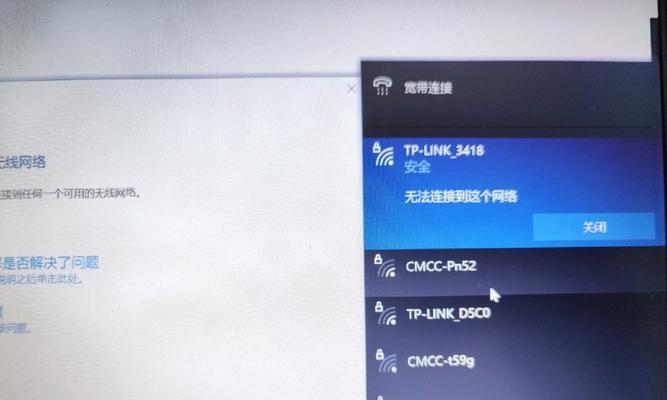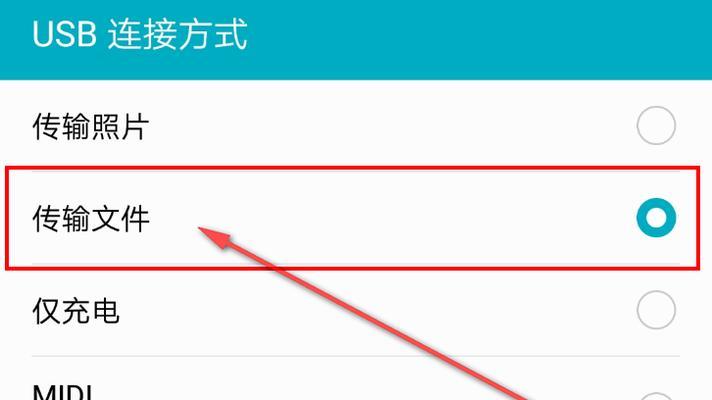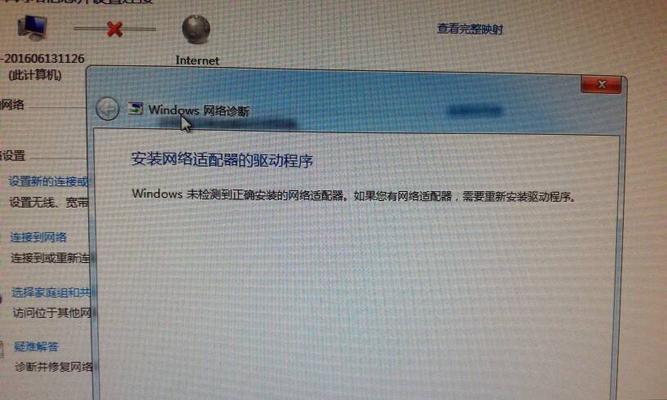解决无法连接无线网络的问题(修复无线网络连接问题的实用方法)
在现代社会中,无线网络已成为人们生活中必不可少的一部分。然而,有时候我们可能会遇到无法连接到无线网络的问题,这不仅会影响我们的工作和娱乐体验,还会带来一系列的困扰。本文将介绍一些实用的方法来解决无法连接无线网络的问题,帮助读者更好地使用无线网络。
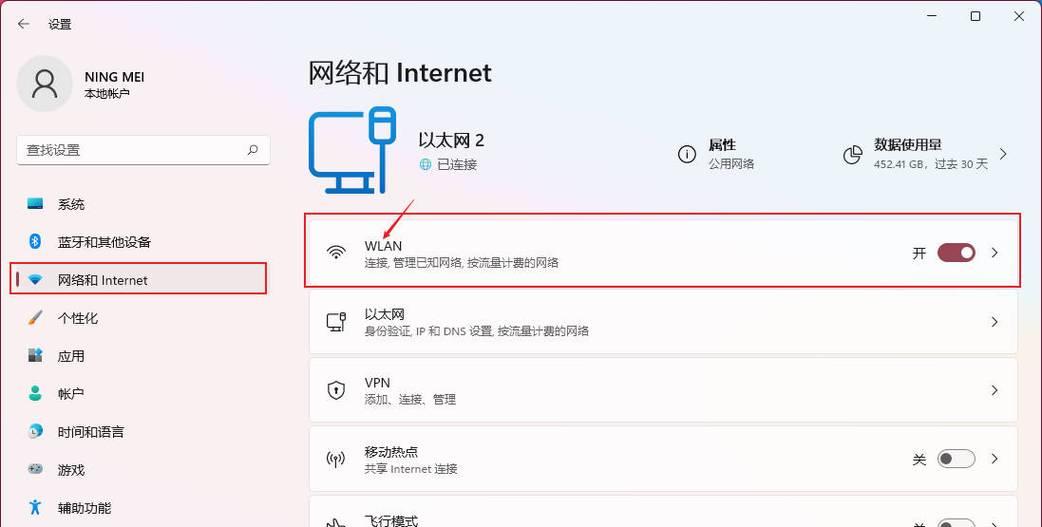
检查设备是否开启了无线功能
要确保能够连接到无线网络,首先要检查设备是否开启了无线功能。有些电脑或手机可能会出现意外关闭无线功能的情况,只需打开设备的无线开关即可。
检查无线网络是否可见
如果设备已开启无线功能,但仍无法连接到无线网络,可能是因为无线网络不可见。在设备的无线网络设置中查看可用的无线网络列表,确保所需的网络显示出来。如果未显示,可能需要重新启动路由器或调整路由器设置。
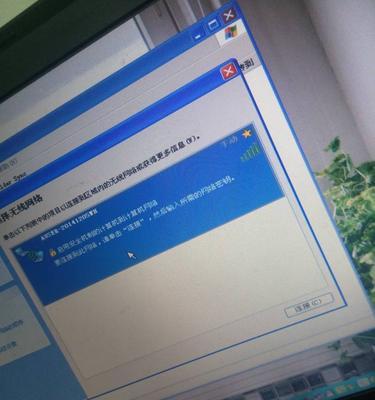
重启设备和路由器
有时候,设备和路由器之间的通信出现问题,导致无法连接到无线网络。可以尝试重启设备和路由器,这通常能够解决临时的连接问题。
检查无线网络密码是否正确
在连接无线网络时,确保输入的密码是正确的。密码区分大小写,所以要仔细检查是否有输入错误。如果不确定密码是否正确,可以尝试将密码复制粘贴到密码框中。
忘记网络并重新连接
有时候,设备可能会记住一个已连接过的无线网络,并自动连接到该网络,导致无法连接到其他网络。可以在设备的无线网络设置中选择要连接的网络,然后点击“忘记网络”,再重新连接即可。
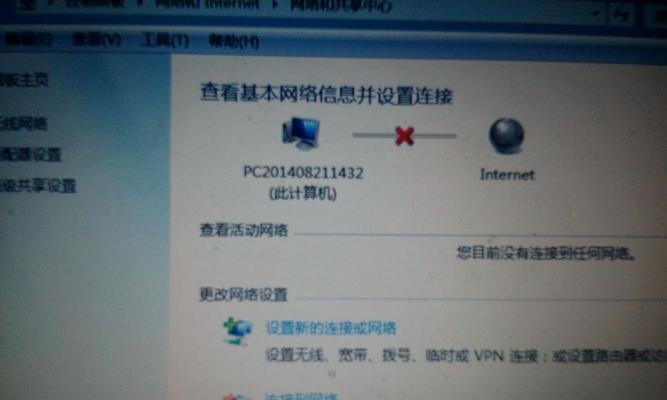
调整无线网络频道
当附近存在过多的无线网络时,可能会导致信号干扰,进而影响到连接的稳定性。可以尝试调整无线网络的频道,选择一个较少使用的频道来避免干扰。
更新设备驱动程序
设备的无线功能可能会受到驱动程序问题的影响,导致无法连接到无线网络。可以尝试更新设备的无线驱动程序,以解决驱动程序不兼容或过时的问题。
检查路由器设置
有时候,路由器的设置可能会影响到设备的无线连接。可以登录路由器的管理界面,检查是否启用了MAC地址过滤、IP地址限制等功能,如果有需要,可以适当进行调整。
消除物理障碍
无线网络信号受到物理障碍物的干扰,如墙壁、金属障碍物等。移动设备或调整路由器的位置,确保信号能够更好地传输。
检查网络服务提供商
如果尝试了以上方法仍无法连接到无线网络,可能是网络服务提供商的问题。可以联系网络服务提供商,确认是否存在网络故障或其他问题。
清理设备缓存
设备上的缓存可能会导致无线网络连接问题。可以尝试清理设备的缓存,重启设备后再尝试连接无线网络。
使用网络故障排除工具
一些设备和操作系统提供了网络故障排除工具,可以帮助诊断和解决无线网络连接问题。可以尝试使用这些工具来找出问题所在,并进行相应的修复。
更新路由器固件
路由器的固件可能存在bug或安全漏洞,导致无法连接无线网络。可以尝试更新路由器的固件,以获得最新的功能和修复。
重置路由器设置
如果其他方法都无效,可以考虑将路由器设置恢复为出厂默认设置。请注意,这将清除所有自定义设置,并可能导致其他设备的连接中断。使用此方法时,请谨慎操作。
寻求专业帮助
如果尝试了以上方法仍无法解决问题,可能需要寻求专业帮助。可以联系网络服务提供商、设备制造商或技术支持人员,寻求他们的帮助和建议。
在现代社会中,无线网络的使用已经成为我们生活中不可或缺的一部分。然而,有时候我们可能会遇到无法连接到无线网络的问题,给我们的工作和生活带来不便。通过检查设备功能、网络可见性、重启设备和路由器、检查密码、忘记网络并重新连接等方法,我们可以解决大部分无法连接无线网络的问题。如果问题仍然存在,我们可以尝试调整无线网络频道、更新驱动程序、检查路由器设置等进一步解决方法。如果所有方法都无效,寻求专业帮助将是最佳选择,以确保我们能够更好地使用无线网络。
版权声明:本文内容由互联网用户自发贡献,该文观点仅代表作者本人。本站仅提供信息存储空间服务,不拥有所有权,不承担相关法律责任。如发现本站有涉嫌抄袭侵权/违法违规的内容, 请发送邮件至 3561739510@qq.com 举报,一经查实,本站将立刻删除。
- 上一篇: 全面测评AirPods2
- 下一篇: 小米路由器4A(一款便捷智能的家庭网络解决方案)
- 站长推荐
- 热门tag
- 标签列表